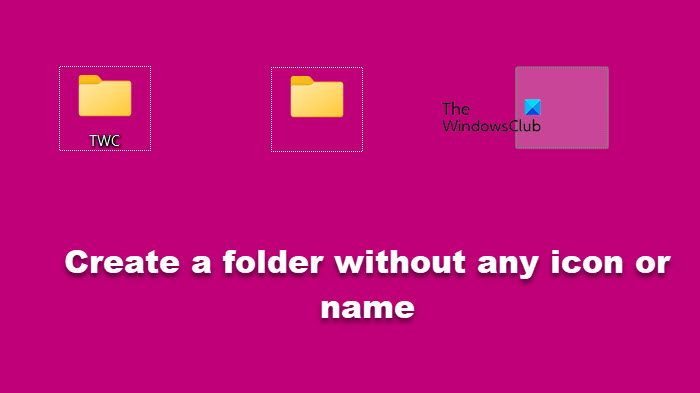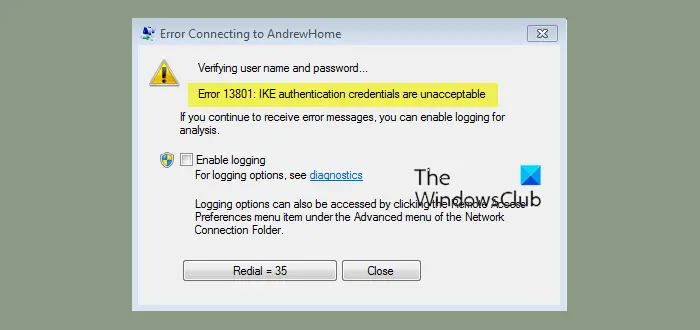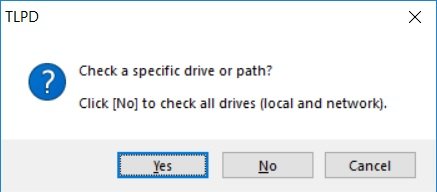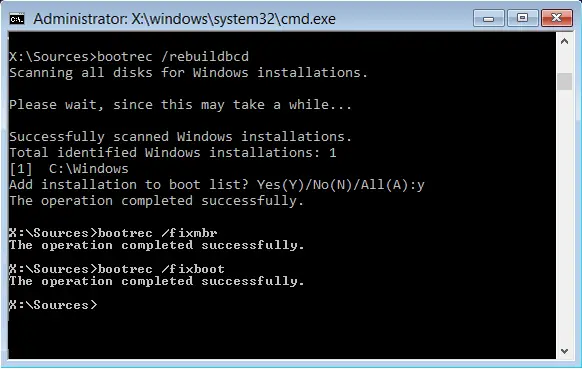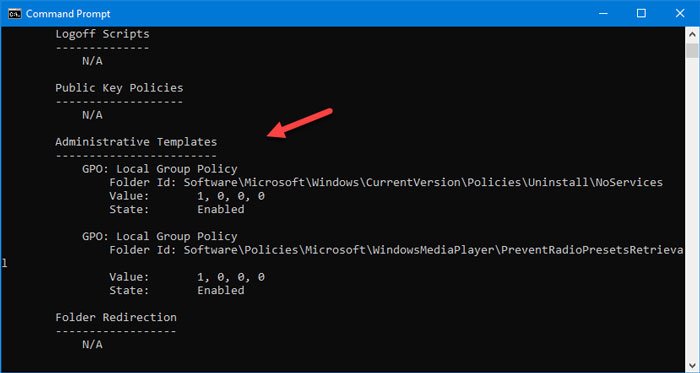Xbox One では、ユーザーは外付けハード ドライブを接続できます。これは、Xbox One を取り外して内蔵ハード ドライブを交換することに興味がない人にとって重要です。場合によっては、外付けハードドライブが破損することがあります。この投稿では、問題を修正する方法を見ていきます。Xbox One の外付けハードドライブが破損している。
破損したXbox One外付けハードドライブを修復する
外付けハードドライブを追加して、何百ものゲーム、アプリ、その他サポートされているものを保存する方がはるかに簡単です。この問題を解決するには複数の方法があり、ランダムな解決策の束ではなく、意味のある方法について説明するつもりでした。
- Xbox One がドライブを認識しているかどうかを確認します
- ドライブが検出されない場合はどうなりますか?
- インスタントオンモードの場合、ストレージの電源管理を調整します
- 他に試してみることができること
- ハードドライブをフォーマットする
1] Xbox Oneがドライブを認識しているかどうかを確認します
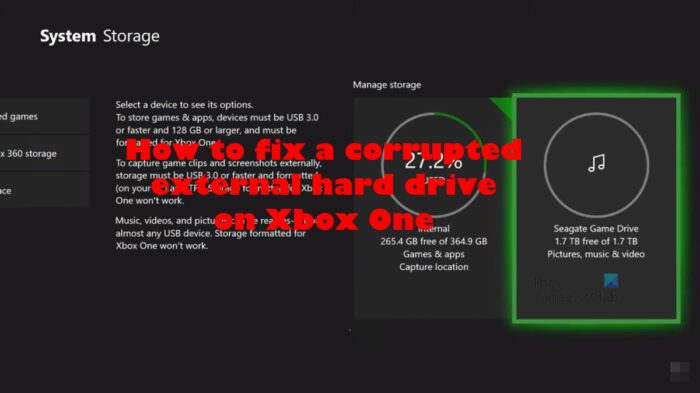
ただし、始める前に、問題が Xbox 自体にあるのか、ハード ドライブにあるのかを判断する必要があります。これを行うには、Xbox One からハード ドライブを取り外し、コンピューターに接続します。ハード ドライブが動作する場合、問題は Xbox に直接関係しています。ただし、ハード ドライブに障害が発生した場合は、ハード ドライブを Xbox に戻してフォーマットする必要があります。
- コントローラーの Xbox ボタンを押してガイドを起動します。
- 次に、プロファイルとシステムを選択する必要があります。
- 次に、[設定] > [システム] を選択します。
- それが完了したら、「ストレージデバイス」を選択してください。
ハードドライブがリストに表示されている場合は、本体がそれを検出しているため、問題はないはずです。
2] ドライブが検出されない場合はどうすればよいですか?
ドライブが検出されない状況では、現時点での最善の対処法は、最新のアップデートがすべて Xbox One にインストールされていることを確認することです。
- もう一度、Xbox ボタンを押してガイドを起動してください。
- 「プロファイルとシステム」に移動します。
- そこから先に進み、「設定」を選択します。
- [システム] > [アップデート] に移動する必要があります。
- 「利用可能なアップデート」という言葉が表示されている場合は、インストールする必要があるアップデートがあります。
- アップデートをインストールした後、設定エリアに戻ります。
- 最後に、[システム] > [ストレージ デバイス] に移動し、ハード ドライブがリストに表示されるかどうかを確認します。
3] インスタントオンモードの場合、ストレージの電源管理を調整します
上記の解決策が適切に機能しない場合は、電源管理を調整することをお勧めします。
- コントローラーの Xbox ボタンを押してガイドを起動します。
- [プロファイルとシステム] > [設定] に移動します。
- 次に、[一般] > [電源モードとスタートアップ] に移動する必要があります。
- この領域では、電源モードがインスタントオンに設定されていることを確認する必要があります。
- 確認後、「Xbox がオフの場合、ストレージをオフにする」のチェックを外します。
- Xbox One 本体を再起動します。
- すぐに設定エリアに戻ります。
- 最後に、「システム > ストレージ」に移動し、ハードドライブがリストに表示されるかどうかを確認します。
4] 他に試してみることができること
核による解決策について話す前に、非常に基本的であるにもかかわらず機能する可能性のある他のオプションをまず試しなければなりません。
- ハードドライブを取り外して再接続します。
- ドライブを別のコンソールに接続します。
- 本体の電源を切り、再度電源を入れます。
- サポートについては、ハードドライブのメーカーの公式 Web サイトをご確認ください。
5]ハードドライブをフォーマットします
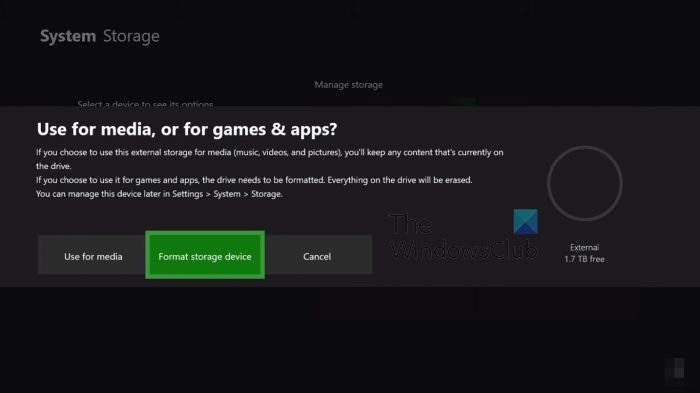
最後に、ドライブ全体をフォーマットする必要があります。これを実行すると、ドライブ上のすべてのコンテンツが削除されます。そのため、このソリューションは核問題であると考えられます。他のすべてが失敗した場合に選択するオプション。
- Xbox で設定メニューを開きます。
- 左側のパネルから「システム」を選択します。
- その後、[ストレージ] を選択してください。
- ストレージオプションが表示されるはずです。
- それをクリックして、「フォーマット」を選択してください。
- 画面の指示に従ってください。
- フォーマットが完了したら、「OK」ボタンを選択します。
ハードドライブが正しく動作しているかどうかを今すぐ確認してください。
読む:Xbox 360、Xbox One、Xbox Series X/S で言語を変更する方法
外付けハード ドライブが Xbox One で動作しなくなったのはなぜですか?
外付けハード ドライブが破損しているか、ドライブが正しく接続されていないため、Xbox One で動作しなくなっている可能性があります。 USB ポートからドライブを取り外し、再度接続して状況が改善されるかどうかを確認することをお勧めします。
Xbox One にはどのハード ドライブを使用できますか?
Xbox One は多くの点でコンピューターに似ており、ソリッド ステート ドライブを含む現在のほとんどのハード ドライブをサポートします。ドライブが USB 3.0 をサポートしている限り、ユーザーにはほとんど問題はありません。ただし、その形式と要件に従って管理できるように、Xbox コンソールを使用してセットアップする必要があります。